從 Windows 電腦下載並檢視「iCloud 照片」
當你在 Windows 版 iCloud 設定「照片」時,可以直接在電腦上看到儲存在「iCloud 照片」中的照片和影片。如果照片或影片在 Apple 裝置或 iCloud.com 上經過編輯或刪除,都會自動在這裡顯示變更。
【注意】如果你在 Apple 裝置上使用「iCloud 共享照片圖庫」,只有 Windows 版 iCloud 14 或以上版本才能自動顯示照片或影片的變更。
在你下載照片和影片前,檔案會以縮圖顯示。
在「檔案總管」下載與查看照片
在 Windows 電腦上,打開「檔案總管」,然後按一下「導覽」面板中的「iCloud 照片」。
如果你沒有看到「iCloud 照片」,請按一下「導覽」面板中的「圖片」,然後按兩下「iCloud 照片」。
按兩下縮圖即可下載和檢視。
照片或影片檔案名稱旁的圖示代表下載狀態,以及是否隸屬於你的「iCloud 共享照片圖庫」。請參閱圖像列表與各自代表的意義。
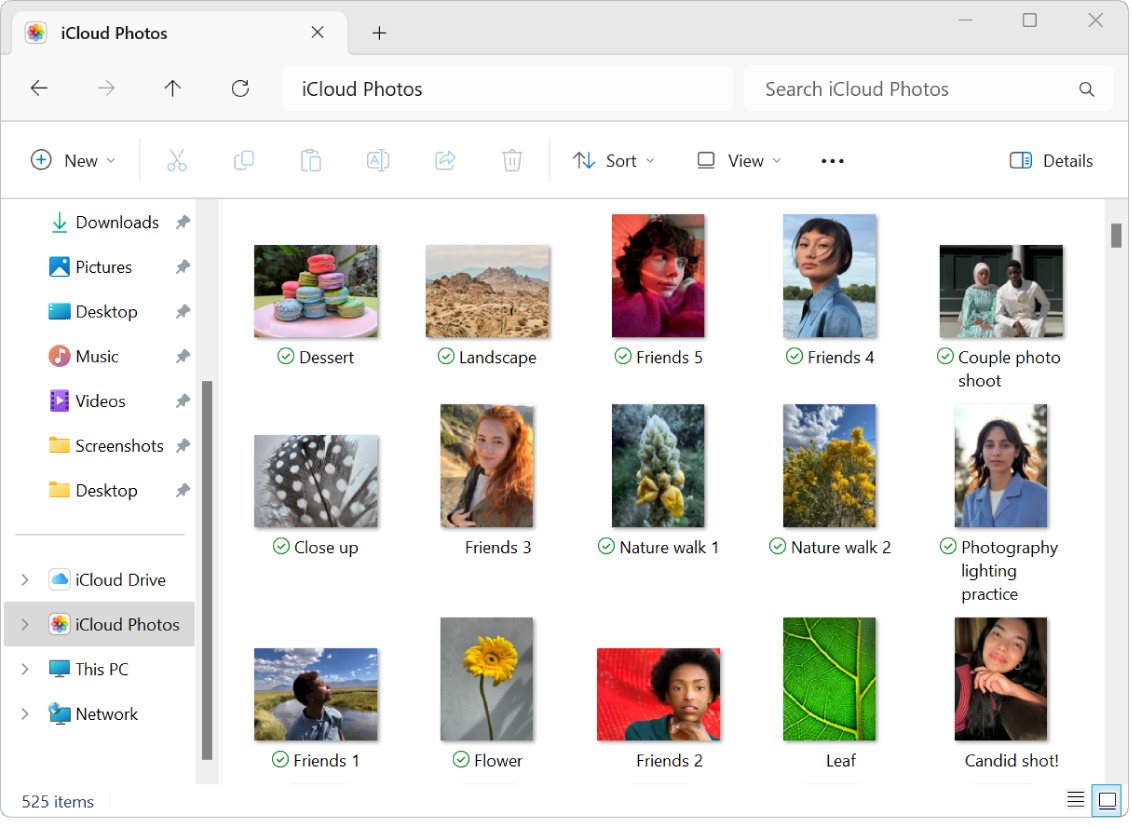
在「Microsoft 照片」中查看照片
待照片和影片下載完畢,你可以在「Microsoft 照片」App 中查看。
在 Windows 電腦上,打開 Windows 版 iCloud。
在「iCloud 照片」下方按一下「於 Microsoft 照片中查看」。
【注意】在 Windows 版 iCloud 14.2 或以上版本中,若你於「Microsoft 照片」App 中移動或刪除照片,系統也會在你所有已啟用「iCloud 照片」的裝置上重複相同動作。
如果在 Windows 電腦上編輯照片或影片,編輯的內容不會出現在 Apple 裝置或 iCloud.com 上。如果你想要將編輯過的檔案加入「iCloud 照片」,請將檔案作為新檔案上傳。
瞭解如何使用 Windows 版 iCloud 第 7 版的「iCloud 照片」來下載和檢視照片。